win10如何查看显卡内存大小
发布时间:2018-05-31 16:50:16 浏览数: 小编:yimin
windows10系统怎么查看显卡显存大小?很多小伙伴对这个问题还不是很明白,操作不复杂的,下面就带大家操作一下,希望可以帮助到你。
系统推荐:雨林木风win10系统下载
系统推荐:雨林木风win10系统下载
方法一:
1、打开电脑,右键点击windows10桌面,然后单击“显示设置”;
2、然后在“显示”选项下,点击高级系统设置Win10;
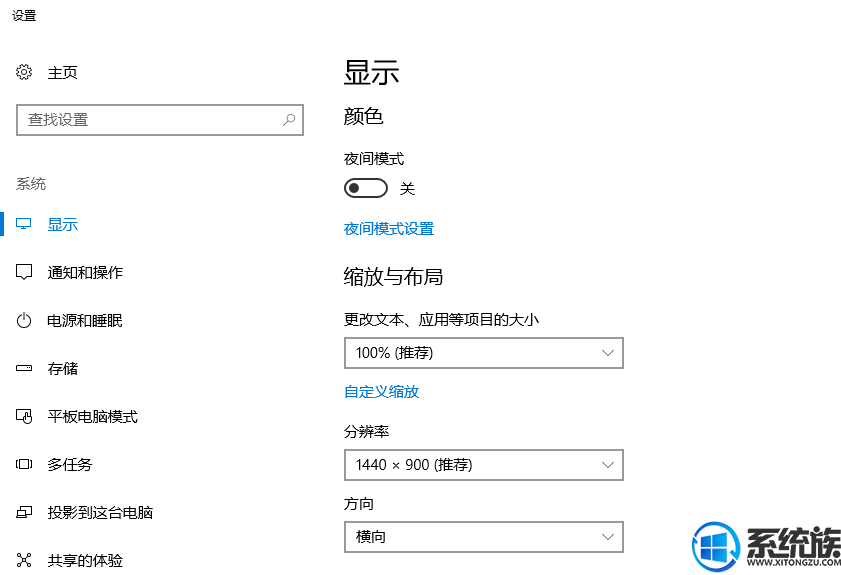
3、然后再接着找到并点击“显示配饰器属性”,就可以查看了。
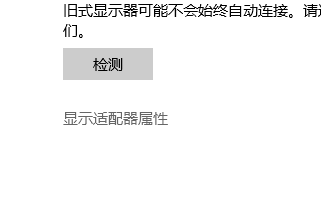

方法二:
1、打开win10电脑,按住win+r,在运行窗口输入Dxdiag,点击回车键;
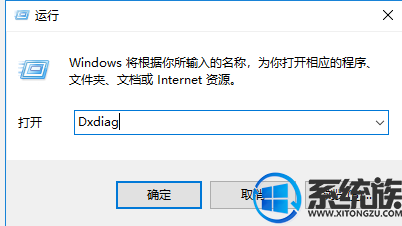
2、然后打开directx诊断,在显卡选项卡中查看显存大小。
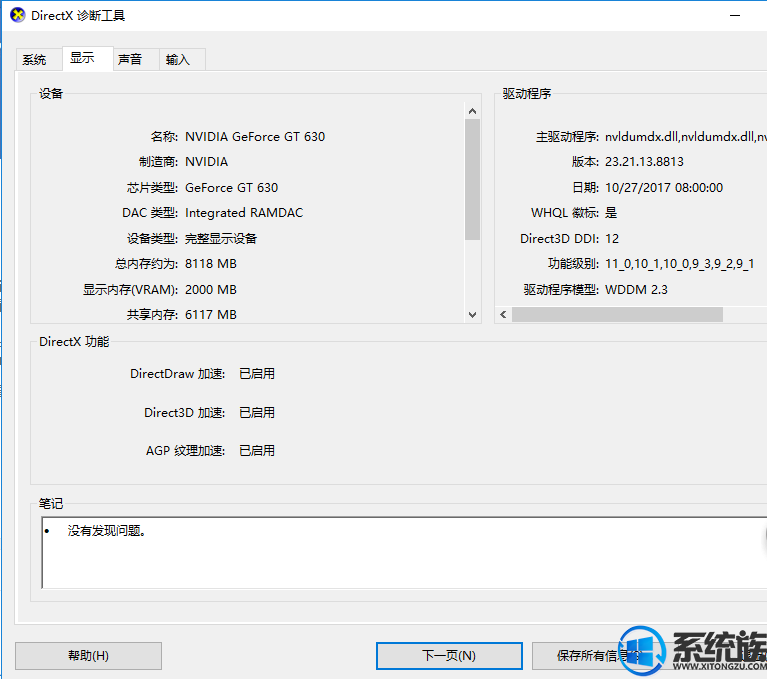
以上就是给大家介绍的两种windows10查看显卡显存大小的方法,有需要小伙伴赶紧动手试试看吧,希望可以帮助大家,感谢大家对我们系统族的喜欢和浏览,觉得本文不错就收藏起来吧!
上一篇: win10如何查看使用记录



















